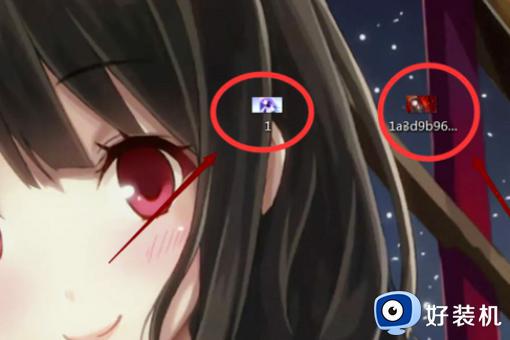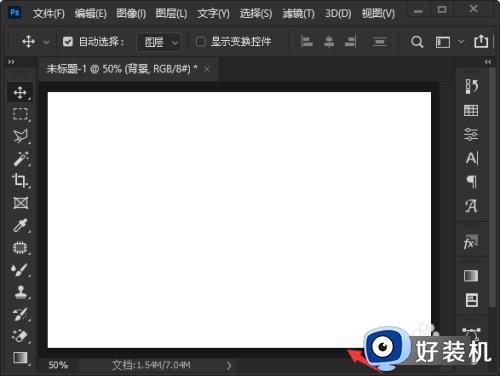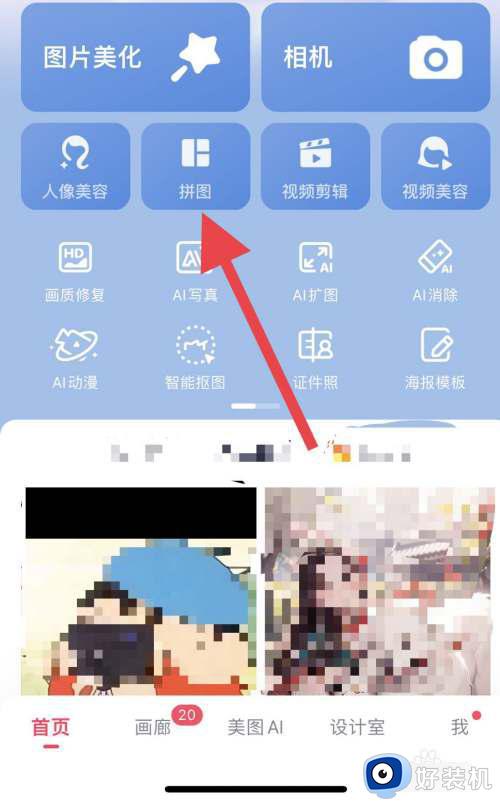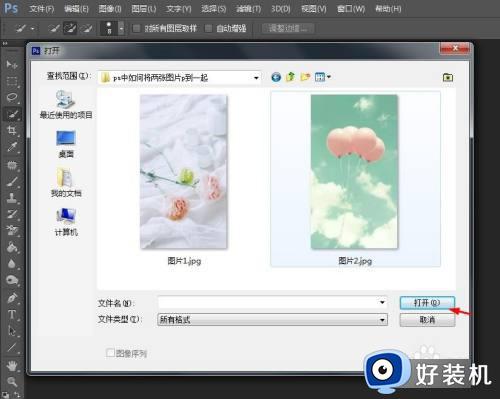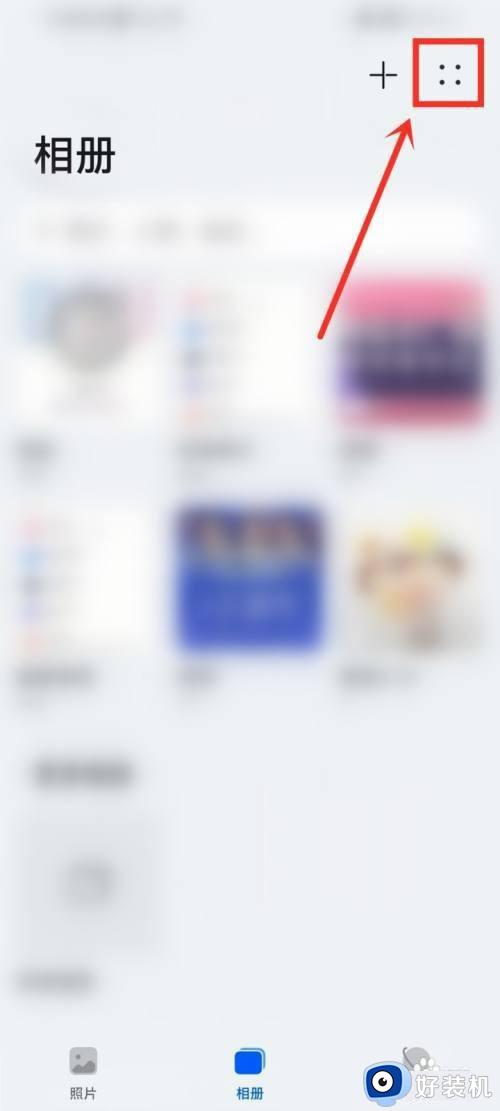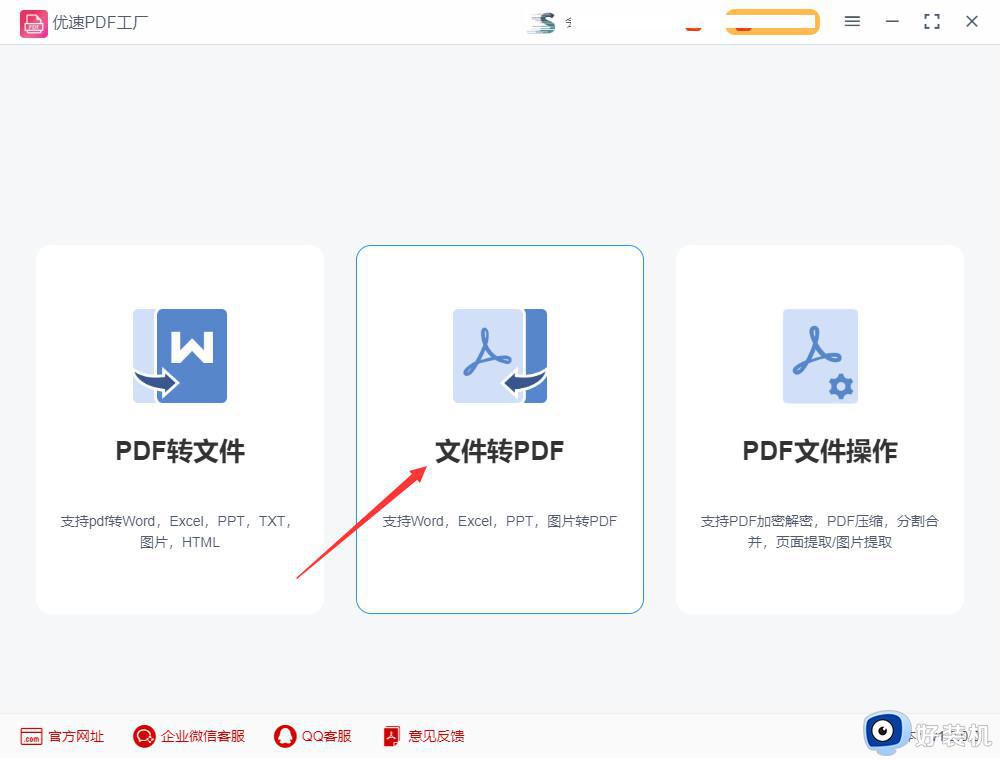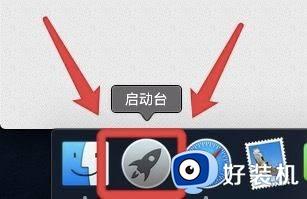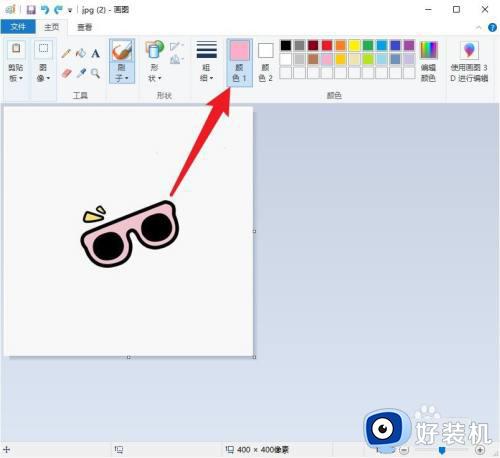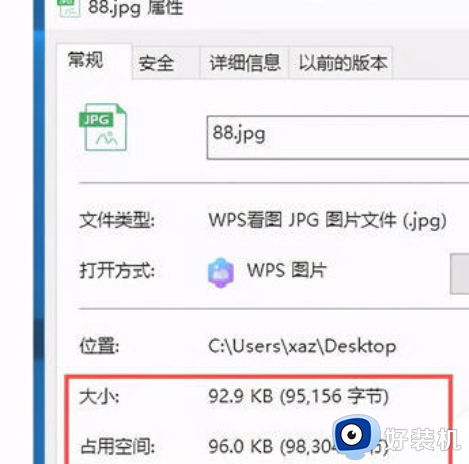画图怎么拼接两张图片 如何用画图将两张照片拼接成一块
时间:2023-11-23 16:11:38作者:huige
在电脑中,有些人因为一些需求想将两张或多张图片拼接在一起,大部分人都会安装第三方图片软件来操作,其实可以使用自带的画图工具就可以实现了,那么画图怎么拼接两张图片呢?有需要的用户们可以紧跟着笔者一起来看看用画图将两张照片拼接成一块的操作方法吧。
方法如下:
1、选中要做比较的两张图片其中一张,单击鼠标右键,选择“打开方式--画图”。
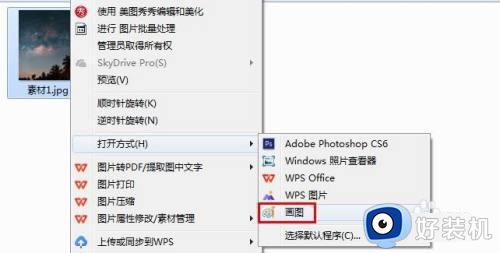
2、鼠标左键按住图片中红色圆圈标记的位置,向右侧拖动,形成一个白色画布。
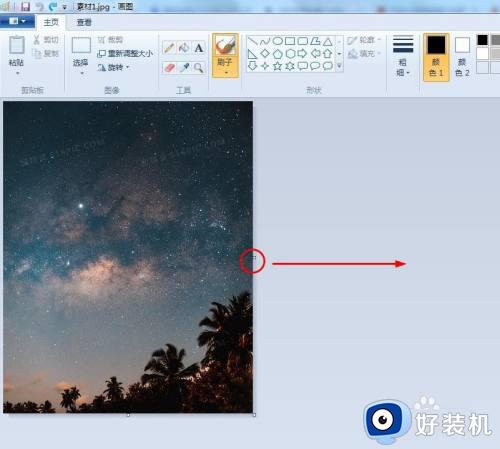
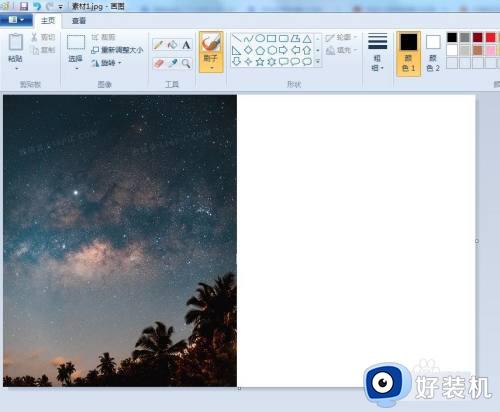
3、在工具栏中,选择“粘贴--粘贴来源”选项。
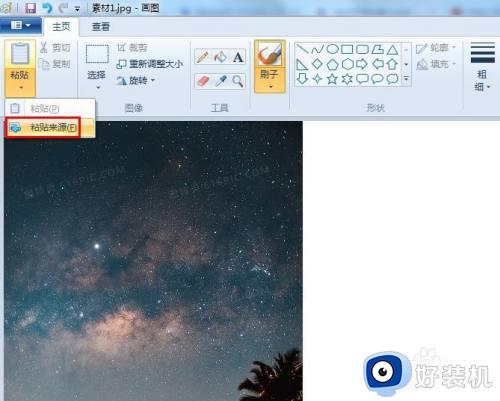
4、在“粘贴来源”对话框中,选择另一张图片,单击“打开”按钮。
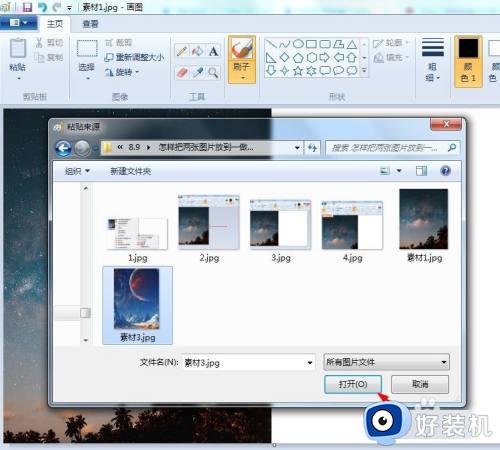
5、按住鼠标左键,将第二张图片移动至白色画布中。
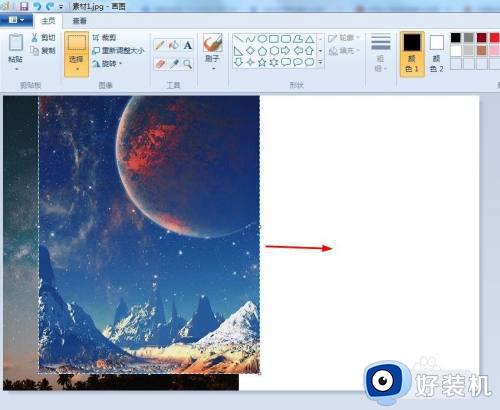
6、单击左上角“保存”按钮,两张图片就放一起做比较了。
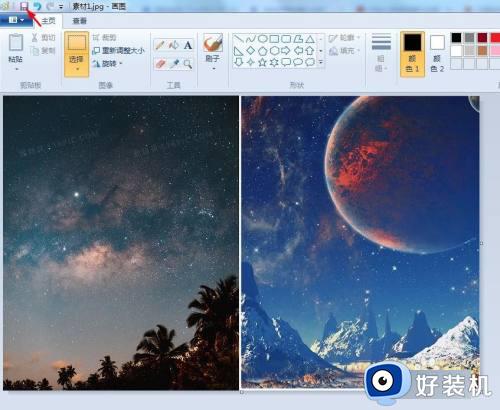
关于如何用画图将两张照片拼接成一块就给大家介绍到这里了,有遇到了一样情况的用户们可以参考上面的方法来进行操作吧。